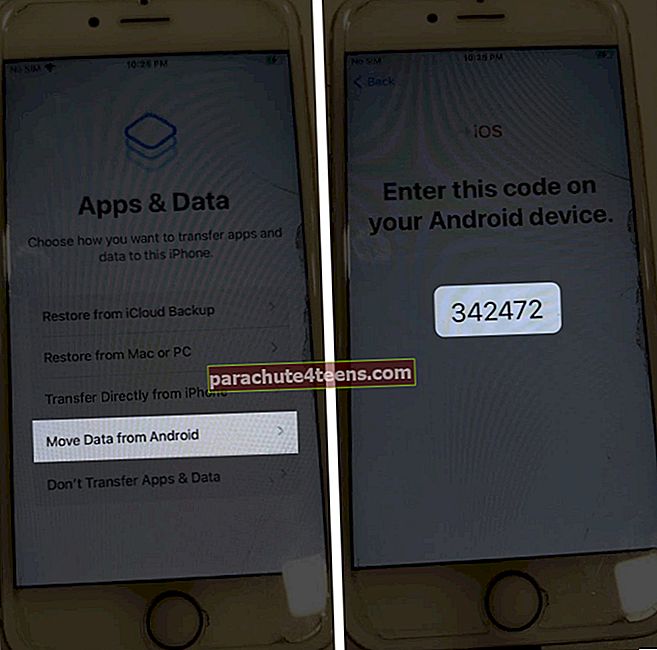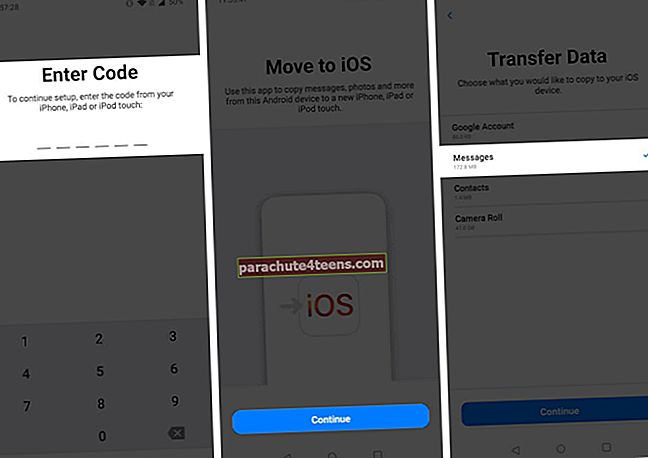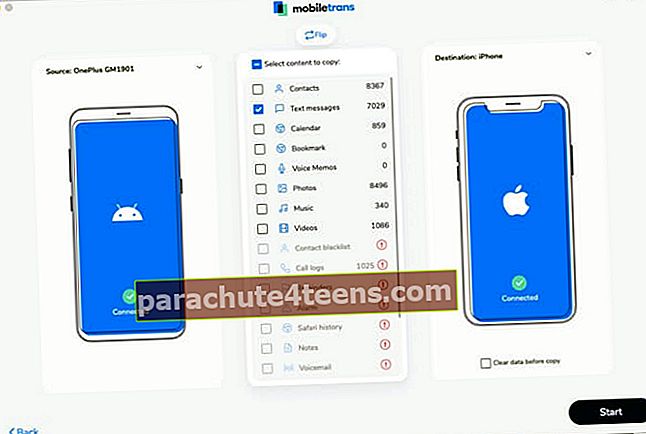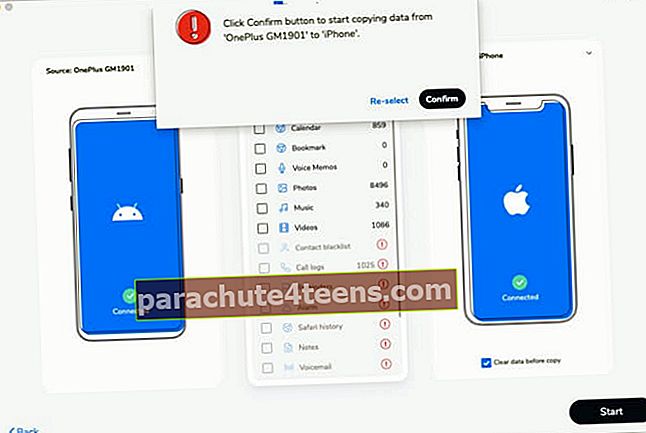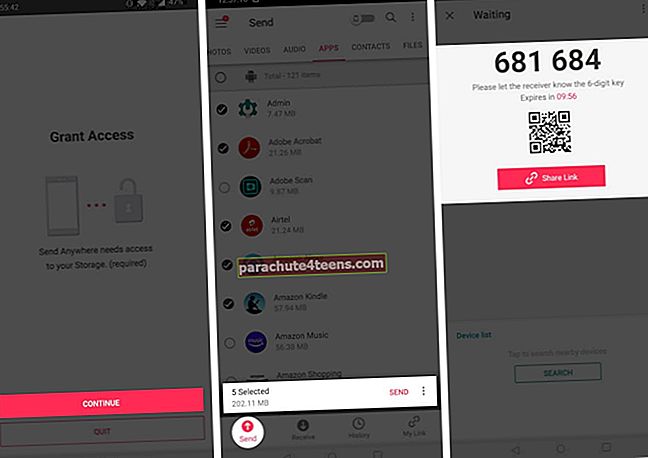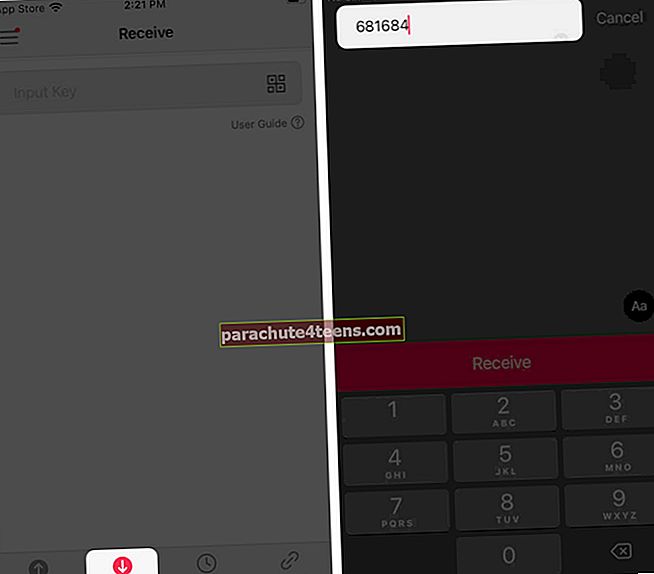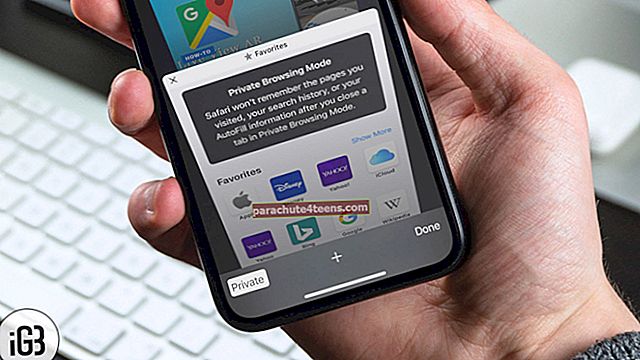Oma hiljutises suhtluses jagas Tim Cook, et iPhone'il on 50% uusi ostjaid. See tähendab, et üks kahest iPhone'i ostjast 2020. aastal on Androidilt üle läinud. Kui olete üks neist, võite välja mõelda, kuidas saate tekstsõnumeid Androidist oma iPhone'i üle kanda. Ärge muretsege! Sain su tagasi.
Üleminekuprotsessi hõlbustamiseks loetlesin erinevaid viise, kuidas oma Androidi sõnumeid oma iPhone'i edastada. Vaatame järele.
- Tekstsõnumite teisaldamine Androidist iPhone'i, kasutades rakendust Teisalda iOS-ile
- Tekstsõnumite teisaldamine Androidist iPhone'i, kasutades MobileTranssi
- Edastage sõnumeid juhtmevabalt kolmanda osapoole rakenduse abil
- Eksportige tekstsõnumeid Androidist iPhone'i
Tekstsõnumite teisaldamine Androidist iPhone'i, kasutades rakendust Teisalda iOS-i
- Veenduge, et teil on „Teisalda iOS-i” rakendus oma Android-seadmes. Kui ei, laadige see alla siit.
- IPhone'i käivitamisel palutakse teil pärast WiFi-võrguga ühenduse loomist andmeid edastada. Valige ‘Andmete teisaldamine Androidist.’
- Järgmisel ekraanil kuvatakse a kuue- või kümnekohaline kood oma iPhone'i ekraanil.
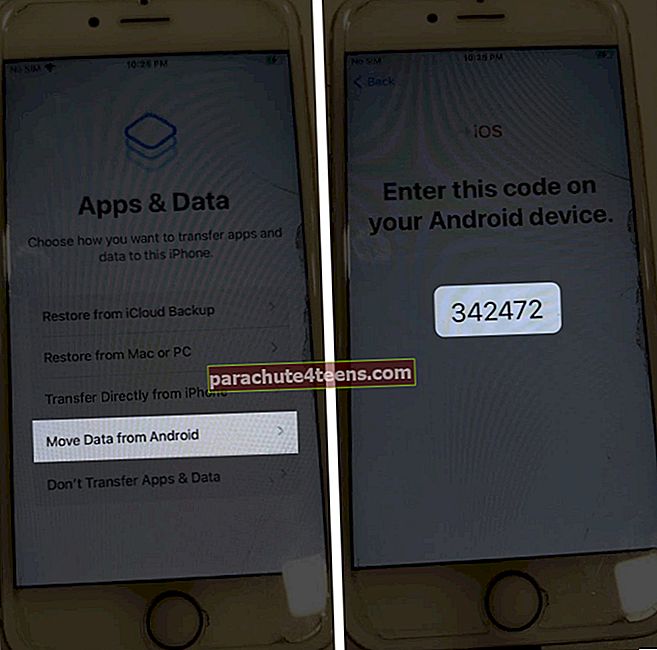
- Avage oma Android-seadmes rakendus „Teisalda iOS-i”. Edasi liikudes sisestage kood kui seda palutakse.
- Pärast autentimist suunatakse teid edastusaknasse. Siit leiate loendi asjadest, mida saab üle kanda. Valige Sõnumid ja puudutage Continue / Next.
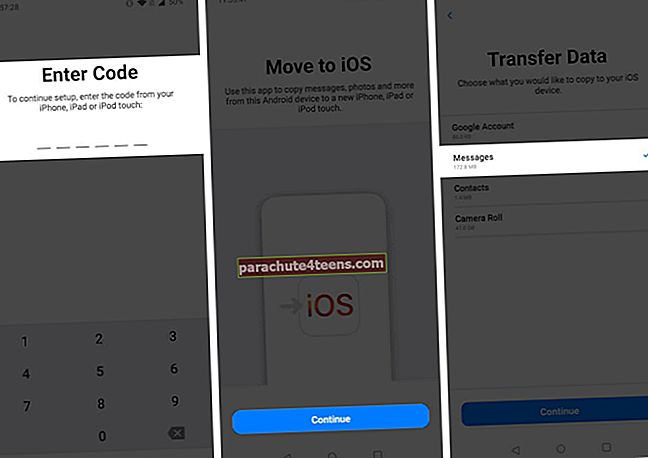
Märge:
- Hoidke oma Androidi ja iPhone'i seadmeid kõrvuti.
- Edastamine võtab aega, sõltuvalt teie Interneti-kiirusest ja failide suurusest. Teid teavitatakse pärast lõpetamist.
Tekstsõnumite teisaldamine Androidist iPhone'i, kasutades MobileTranssi
- Laadige alla ja installige MobileTrans oma Windowsi või MacOS-i seadmesse.
- Pärast installimist käivitage töölauarakendus ja valigeTelefoniülekanne.‘
- Nüüd ühendada oma Androidi ja iPhone'i, kasutades a USB / välgukaabel. Pidage meeles, et kuna edastate andmeid Androidist iPhone'i, hoidke esimesed allikana ja teised sihtkohana.
- Valige andmed, mida soovite edastada. Selle stsenaariumi korral valime Sõnumid ainult.
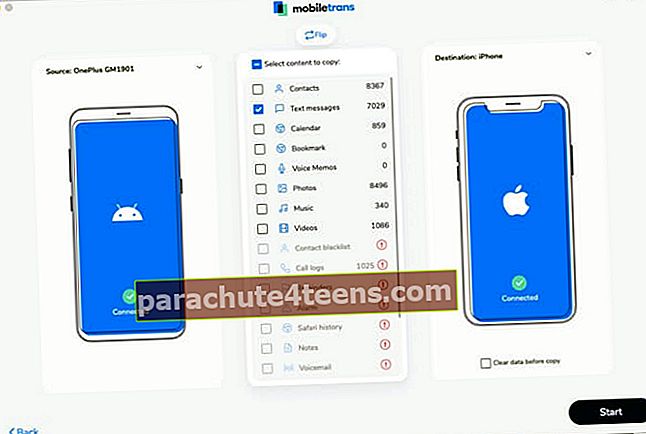
- Kliki Alusta kord tehtud. Kui soovite enne nende sõnumite kopeerimist olemasolevad iPhone'i andmed kustutada, valigeKustutage andmed enne kopeerimistEkraani seadme pildi all.
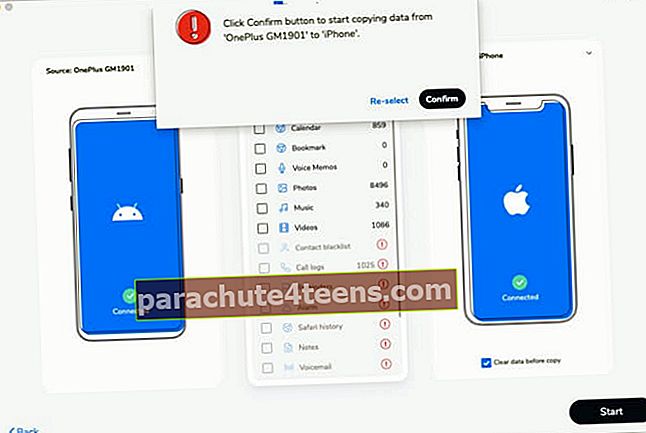
Teil on peale MobileTrans ka muid töölauarakendusi, sealhulgas DroidTrans, BackupTrans jne. MobileTransil on aga kopsakas nimekiri kasutajatest, kes usaldavad selle funktsionaalsust. Kas sa tead, miks?
Miks kasutada MobileTrans'i teiste asemel?
- Mõned MobileTrans'i kasutamise peamised eelised on:
- Edastage üle 15 andmetüübi.
- WhatsApp ülekanne.
- Andmete varundamine ja andmete taastamine.
- Lihtne kasutada liides.
- Ühe klõpsuga lüliti lähte- ja sihtseadme vahel.
Samuti lugege meie MobileTrans'i põhjalikku ülevaadet.
Kui te ei soovi kasutada kahte ülalnimetatud viisi, saate sõnumeid juhtmevabalt edastada kolmanda osapoole rakenduse abil:Saada kõikjale. ’Selle saate installida Play poest ja App Store'ist.
Sõnumite edastamine juhtmevabalt kolmanda osapoole rakenduse abil
- Käivitage saatmine kõikjale oma Android-nutitelefonis.
Märge - lubage tal oma failidele juurde pääseda.
- Nüüd valige Saada valik.
- Järgmises aknas valige failid soovite teisaldada ja puudutage Saada.
- See tahe genereerida kood oma seadmes.
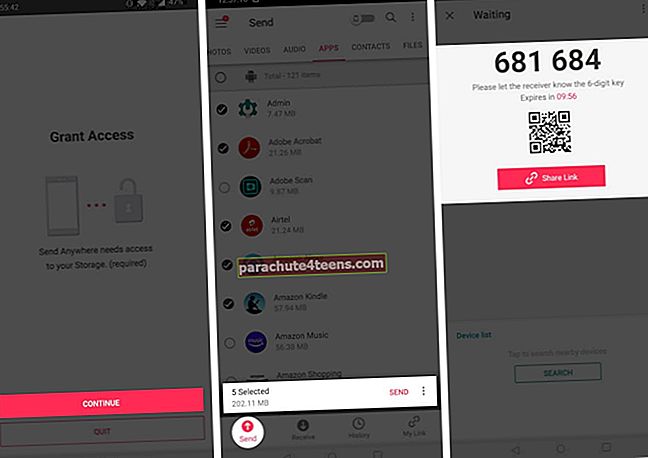
- Nüüd avage oma iPhone'is rakendus Send Anywhere, valige Saadaja sisestage sama kuuekohaline kood.
- Kui olete sisestanud, puudutage vastuvõtunuppu algatada ülekanne.
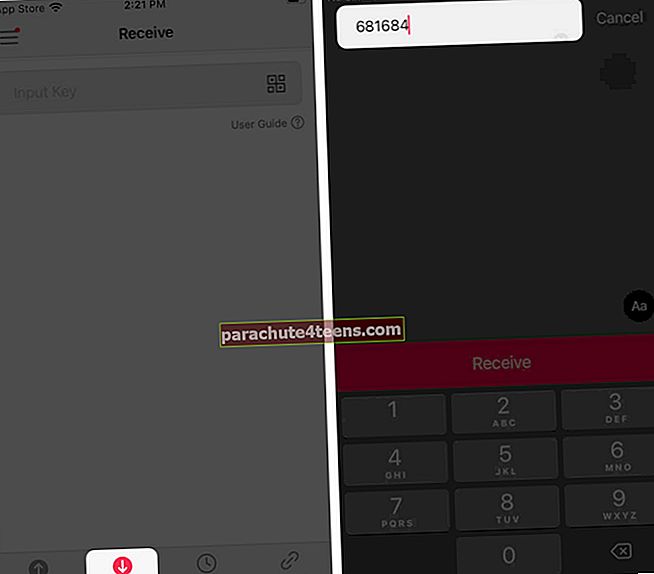
Eksportige tekstsõnumeid Androidist iPhone'i
Ükski ülaltoodud toimingutest ei aidanud teid sõnumeid edastada? Tekstsõnumeid saate eksportida Play poes saadaolevate kolmandate osapoolte rakenduste abil. Mõned rakendused, mis võivad teie eesmärki täita, hõlmavad SMS-i varundamist ja taastamist, SMS-i varundamist +, lihtsat varundamist jne.
Kuid iPhone'is pole SMS-ide importimiseks spetsiaalset rakendust. Seega, kui olete sõnumite eksportimise lõpetanud, saate CSV-, PDF- ja XML-faile oma iPhone'is hoida. Seda saab tulevikus igal ajal vaadata, kasutades selliseid rakendusi nagu CSV.
KKK:
Kas pärast iPhone'i seadistamist saan kasutada rakendust Teisalda iOS-i?
Kardan, et rakendust saab kasutada ainult uute iPhone'ide või nende lähtestamisega. Kui soovite ülekande teha oma vana iPhone'i rakenduse abil, peate esmalt seadme lähtestama.
Kuhu iPhone'i salvestatakse tekstsõnumeid?
Teie edastatud sõnumid salvestatakse iPhone'i rakendusse Messages. Lisaks sellele saate neile juurde pääseda ka oma iCloudi kontol.
Teisaldage tekstsõnumeid Androidist iPhone'i vaevata!
Kohtasin inimesi, kes kavatsevad iPhone'ile üle minna, kuid on mures oma Android-seadmete andmete pärast. Loodan, et need sammud aitasid teil pimedast tsoonist välja astuda ja saada uhkeks iPhone'i kasutajaks, kui teie andmed on paigas.
Millist meetodit te ülekandeks kasutasite? Jagage oma vastust allpool toodud kommentaarides.
Loe rohkem:
- Sõnumite lubamine iCloudis iPhone'is, iPadis ja Macis
- Kuidas blokeerida iPhone'is tekstsõnumeid
- iPhone ei saada piltsõnumeid? 8 viisi selle parandamiseks
- Kuidas saada iOS-i 14 emotikone Androidile